Faceți motorul principal de căutare Google principal
Printre puținele motoare de căutare populare, fiecare utilizator alege unul și se referă în mod regulat la acesta. Se folosește cu Google Search, vreau ca acest sistem să fie utilizat în browserul implicit. Asigurați-vă că nu va fi o mulțime de muncă și nu va dura mult timp chiar și la utilizatorii novici.
P & G Plasare Sponsor Articol pe "Cum se face Google Căutare în mod implicit" Cum se face Yandex Căutare în Opera În mod prestabilit Cum să activați căutarea pe pagină Cum să dezactivați istoricul
Instrucțiuni
În browser. Internet Explorer. Deschideți meniul "Service" și selectați comanda Proprietăți Observer. În fila General, faceți clic pe butonul Setări din secțiunea Căutare. Faceți clic pe linia de service Căutare și în fereastra din dreapta pentru a selecta din lista de căutare sistemul Google.Apoi faceți clic pe butonul implicit.
Dacă Google nu este în listă, faceți clic pe linkul "Găsiți alți furnizori de căutare" din partea de jos a casetei de dialog. În colecțiile de extensie care au optat, găsiți Google, faceți clic pe linkul Faceți clic pe Pentru a instala, și bifați caseta de selectare de lângă "Asigurați furnizorul de căutare implicit".
În browser. Google Chrome. Faceți clic pe pictograma cheie de pe panou pentru a activa meniul și selectați "Parametri". În secțiunea "Căutare", faceți clic pe butonul "Motorul de căutare". Selectați din lista Google și faceți clic pe butonul Utilizați implicit.
În browserul Opera, faceți clic pe butonul "MENU" Mergeți la secțiunea "Setări" și selectați " Setari generale" În fila Căutare, selectați serviciul Google. Și faceți clic pe butonul "Editați". În caseta de dialog nou, faceți clic pe butonul "Mai multe detalii" și bifați caseta de selectare de lângă "Utilizați ca serviciu de căutare implicit".
În browser. Mozilla Firefox. Faceți clic pe pictograma din bara de căutare, care este situată în partea de sus a ferestrei browserului de lângă șirul de adrese. Selectați motorul de căutare Google și faceți clic pe pictograma sa. Acum, Google va căuta în mod implicit.
Cât de simpluAlte știri pe tema:
Internetul este sursa diferitelor informații în sine, uneori luând un caracter foarte personal. Nu întotdeauna utilizatorul este gata să declare caracterul informațiilor cerute de el, pe care probabil le-a dorit. Pentru a păstra confidențialitatea unor astfel de probleme, moduri creative
Cu câțiva ani în urmă, numai designerii web și layout-urile layout-urilor au fost folosite de un număr mare de browsere, deoarece produsul creat de ei trebuia să privească în mod egal fiecare browser. Dar acum aproape fiecare utilizator stabilește mai mulți observatori de Internet, pentru că Fiecare dintre ei în
Dacă utilizați adesea servicii Google., Instalați pagina www.google.ru ca pornind în browserul dvs. și apoi ori de câte ori activați că nu va trebui să introduceți adresa sau să alegeți un marcaj. Sponsor P & G Articol pe tema "Cum se face Google pagină de start"Cum să găsiți un dublu
Aproape orice browser de internet modern este configurat să utilizeze bara de adrese nu numai ca metoda de introducere a adresei site-ului, dar și solicitarea pentru valoarea introdusă a motorului de căutare dacă adresa este introdusă incorect. Când utilizați diferit programe suplimentare, de exemplu, panouri motoare de căutare
Dacă browserul și motorul de căutare sunt Google Chrome și Google, trebuie doar să introduceți o interogare în bara de adrese și apăsați Enter. Și dacă acest cuplu este Opera și Yandex, atunci pentru a configura o căutare simplificată, prin costuri implicite, un pic mai greu. P & G Sponsor de plasare Articol
Cele mai recente versiuni ale Popular Internet Pager Qip (pager instant liniștit) cu toată bogăția funcționalității și comoditatea comunicării pe diverse protocoale, un grup de contact etc. se distinge printr-un obicei neplăcut de stabilirea unui număr de servicii, la toate inutile pentru utilizator. P & G Sponsor de plasare
Acum, toate browserele moderne acceptă intrarea interogărilor de căutare din bara de adrese. În același timp, majoritatea browserelor web vă permit să alegeți "motorul de căutare" dorit din lista disponibilă.
Google este cel mai popular sistem de căutare din lume, dar nu toate browserele îl folosesc ca cerere implicită.
Dacă doriți întotdeauna să utilizați Google, atunci acest articol pentru dvs. este în browserul dvs. web. Vă vom spune cum să stabiliți o platformă de căutare pentru "corporație" în fiecare dintre cele populare acest moment browserele care oferă o astfel de oportunitate.

Să începem, bineînțeles, cu cel mai comun browser web -. În general, ca produs al binecunoscutului gigant de internet, acest browser conține deja căutarea Google implicită. Dar se întâmplă că după instalarea unuia dintre locurile sale ocupă un alt "motor de căutare".
În acest caz, pentru a corecta situația va trebui să fie independent.
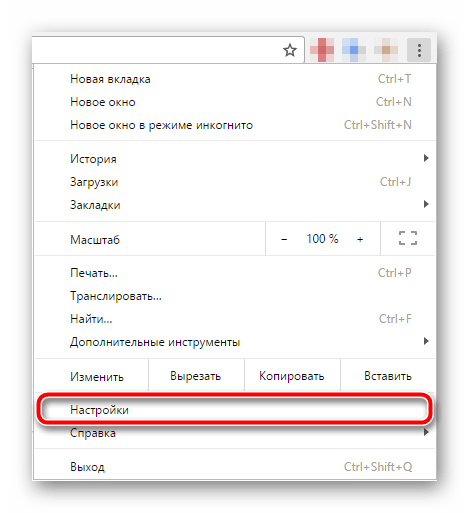
Si asta e. După aceste acțiuni simple, atunci când căutați în bara de adrese (omnibox), Chrome va fi din nou afișată de căutarea Google.
Mozilla Firefox.
![]()
La momentul acestei scrieri, căutarea implicită utilizează căutarea Yandex. Cel puțin, versiunea de program pentru segmentul de vorbire rus al utilizatorilor. Prin urmare, dacă doriți să utilizați Google în schimb, va trebui să corectați situația.
Puteți să o faceți, din nou, literalmente pentru câteva clicuri.
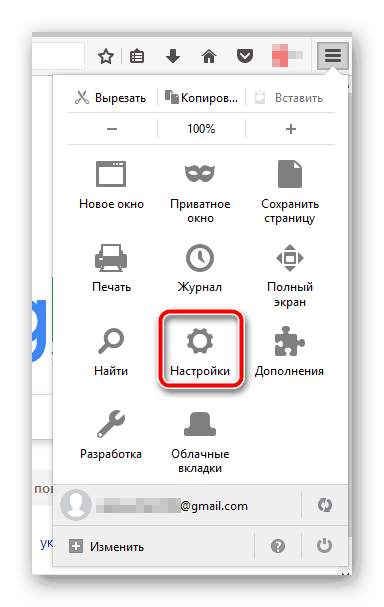
E gata. Acum, căutarea rapidă în Google este posibilă nu numai prin linia setului de adrese, ci și o căutare separată, care este eliminată în dreapta și marcată corespunzător.
Operă.
Inițial, precum și Chrome, utilizează căutarea Google. Apropo, acest browser web se bazează pe proiect deschis "Corporații de bine" -.
Dacă după toate căutarea implicită a fost modificată și este necesar să reveniți la acest "post" Google, aici, așa cum se spune, toate din aceeași operă.
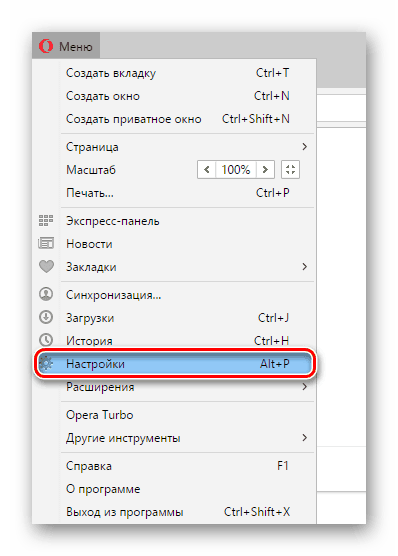
De fapt, procesul de stabilire a motorului de căutare implicit în Opera nu este aproape diferit de cele descrise mai sus.
Microsoft Edge.

Și aici totul este puțin diferit. În primul rând, pentru ca Google să apară în lista motoarelor de căutare disponibile, trebuie să utilizați cel puțin site-ul. google.ru. prin . În al doilea rând, setarea corespunzătoare este destul de departe "HID" și așa imediat pentru a găsi că este oarecum dificilă.
Procesul de modificare a "motorului de căutare" în mod implicit în Microsoft Edge. după cum urmează.
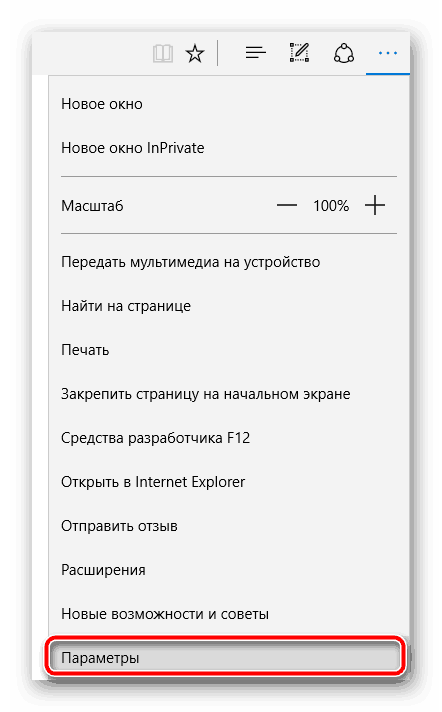
Din nou, dacă în MS Edge, căutarea Google nu a fost utilizată anterior, nu o veți vedea în această listă.
Internet Explorer.

Ei bine, unde fără "iubită". Cautare rapida Bara de adrese a început să fie menținută în cea de-a opta versiune a "măgarului". Cu toate acestea, procesul de instalare a motorului de căutare implicit sa schimbat în mod constant cu schimbarea numerelor din numele browserului web.
Vom lua în considerare setarea de căutare Google ca fiind cea principală de exemplu. ultima versiune Internet Explorer este al unsprezecelea.
Comparativ cu browserele anterioare aici este încă mai confuză.
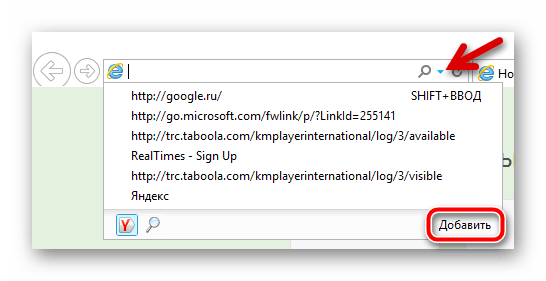
Asta e tot. Nimic dificil în acest sens, în principiu, nu.
De obicei, căutarea implicită este afișată în browser fără probleme. Dar dacă este în mod categoric imposibil să o faceți și de fiecare dată după schimbarea motorului principal de căutare, se schimbă din nou la altceva.
În acest caz, cea mai logică explicație este infecția virusului PC. Pentru ao elimina, puteți utiliza orice antivirus. Se pare.
După curățarea sistemului dintr-o problemă rău intenționată, cu imposibilitatea schimbării motorului de căutare din browser ar trebui să dispară.
presa configurați pictograma Setări..
O filă nouă se deschide.
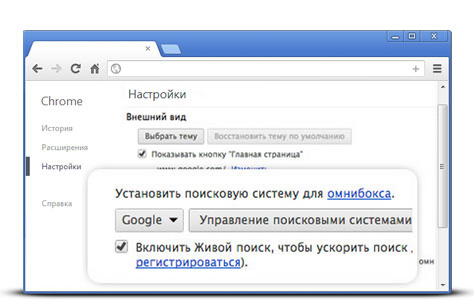
Google.
Adăuga.
O.K.
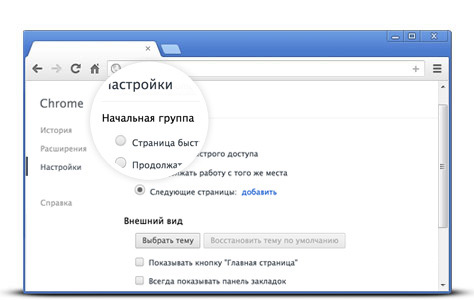
presa configurați pictograma În colțul din dreapta sus și selectați Setări..
O filă nouă se deschide.
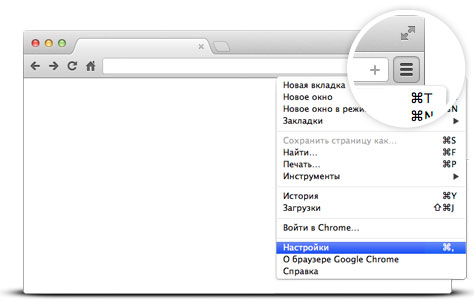
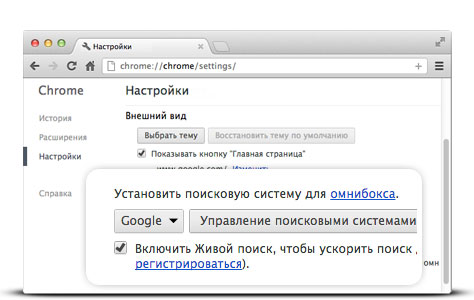
Pasul 2. Asigurați-vă căutările Google în mod implicit
În secțiunea "Căutare" din meniul derulant, selectați Google.
Pasul 3. Faceți pagina de pornire Google
În secțiunea "Grupul inițial", selectați "Paginile următoare:" și faceți clic pe Adăuga.
În câmpul care apare, introduceți www.set. Clic O.K.
Închideți fila Setări. Modificările vor fi salvate automat.
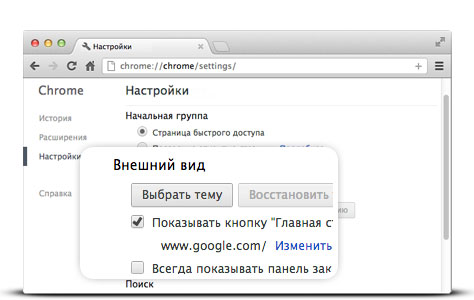
Faceți căutarea Google în mod implicit
Clic săgeată în jos În partea stângă a ferestrei de căutare.
Alege Google În meniul derulant.
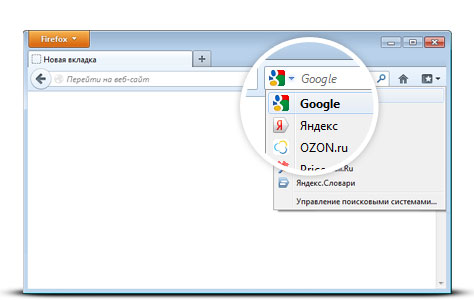
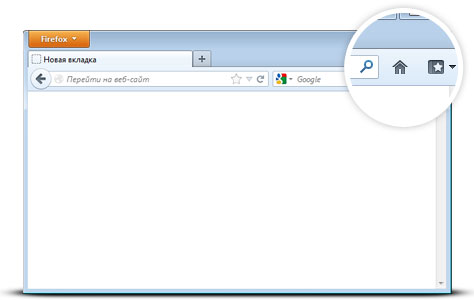
pagina principala
da.
Click pe. Firefox. În colțul din stânga sus, apoi selectați Opțiuni., apoi faceți clic pe Opțiuni. În meniul drept.
Faceți clic pe GENERAL Butonul din meniul de sus cu imaginea unui comutator.
CHIAR LÂNGĂ. Când începe Firefox.Deschideți meniul derulant și selectați Afișați pagina mea de pornire.
Introduceți www.syt în Pagina principala Casetă și faceți clic pe O.K. a salva.
![]()
Pasul 1. Faceți căutarea Google în mod implicit
Clic săgeată în jos În partea stângă a ferestrei de căutare.
Alege Google În meniul derulant.
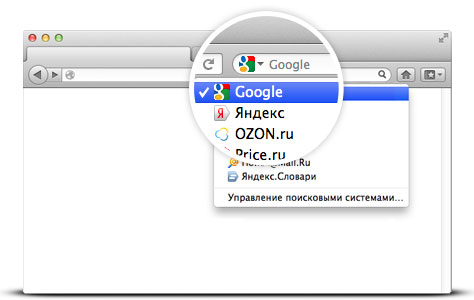
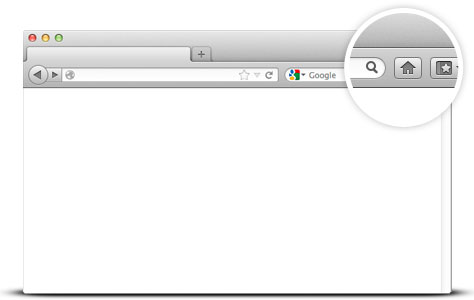
Mai multe: Faceți pagina de pornire Google
Folosind pictograma Google Glow Google, prezentată mai jos, pe pictograma pagina principalaSituat în colțul din dreapta sus al browserului dvs.
Apoi, în fereastra pop-up, faceți clic pe da.
... sau să schimbați manual pagina de start
SELECTAȚI Firefox. Din bara de meniu, apoi faceți clic pe Preferințe..
Introduceți www.syt în Pagina principala Caseta și închideți fereastra preferințelor pentru a salva.
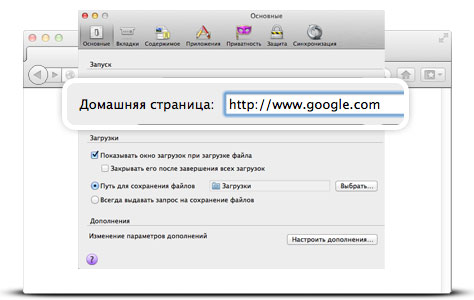
Pasul 1. Deschideți setările browserului
Clic Safari. În meniul Apple și selectați Setări..
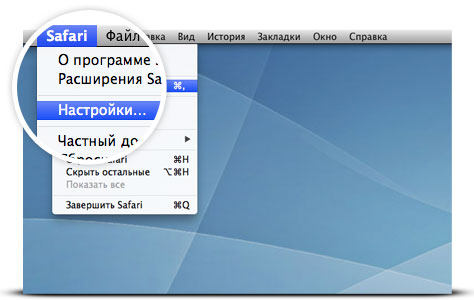
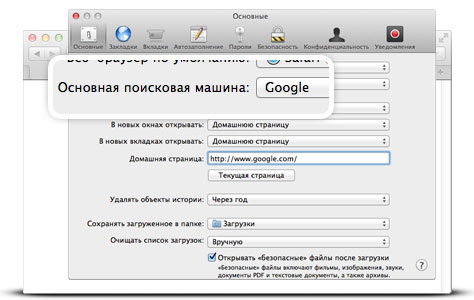
Pasul 2. Asigurați-vă căutările Google în mod implicit
În meniul derulant Motorul de căutare de bază Alege Google.
Pasul 3. Faceți pagina de pornire Google
CHIAR LÂNGĂ. Ferestre noi deschise cuDeschideți meniul derulant și selectați Pagina principala.. Deschideți următorul meniu derulant și selectați Pagina principala. Pentru a vedea pagina de pornire în fila noi.
Apoi tastați www.sight în cutia de lângă Pagina principala..
Modificările dvs. sunt salvate.
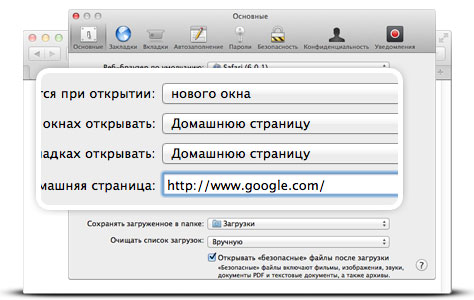
Pasul 1. Deschideți setările browserului
Clic Operă. În meniul de sus și selectați Setări., și apoi Setari generale. Durată, Setări. sau Parametri. Dacă meniul principal are un element Serviciu, Faceți clic pe acesta și selectați Proprietățile observatorului.
Sfatul nostru: Descărcați, browser-ul rapid și gratuit. Google Chrome Lightning deschide pagini web și aplicații.
